Jeśli wiesz, jak automatycznie wygenerować spis treści w programie Word, będziesz zaskoczony, że tworzenie spisu treści w programie PowerPoint jest inne. Nie zniechęcaj się jednak, ponieważ zrobienie tego w PowerPoint jest szybkie i łatwe. Posiadanie spisu treści (ToC) w prezentacji PowerPoint może być dobrym narzędziem, ponieważ ustawia scenę dla tego, co jest w sklepie dla odbiorców. Pokazuje on również kierunek, w którym zmierza Twoja prezentacja i dlatego służy jako podgląd i przewodnik dla nich. Oto jak zrobić spis treści w PowerPoint.
Wielu prawdopodobnie stworzyłoby spis treści w PowerPoint, przechodząc nad swoimi slajdami wielokrotnie, aby sprawdzić, a następnie wpisać lub skopiować-wkleić każdy z nagłówków i podtytułów na ich slajdzie spisu treści. Jednakże, może to być żmudne i czasochłonne. Świetna wskazówka, którą ci pokażemy, będzie szybka i łatwa.
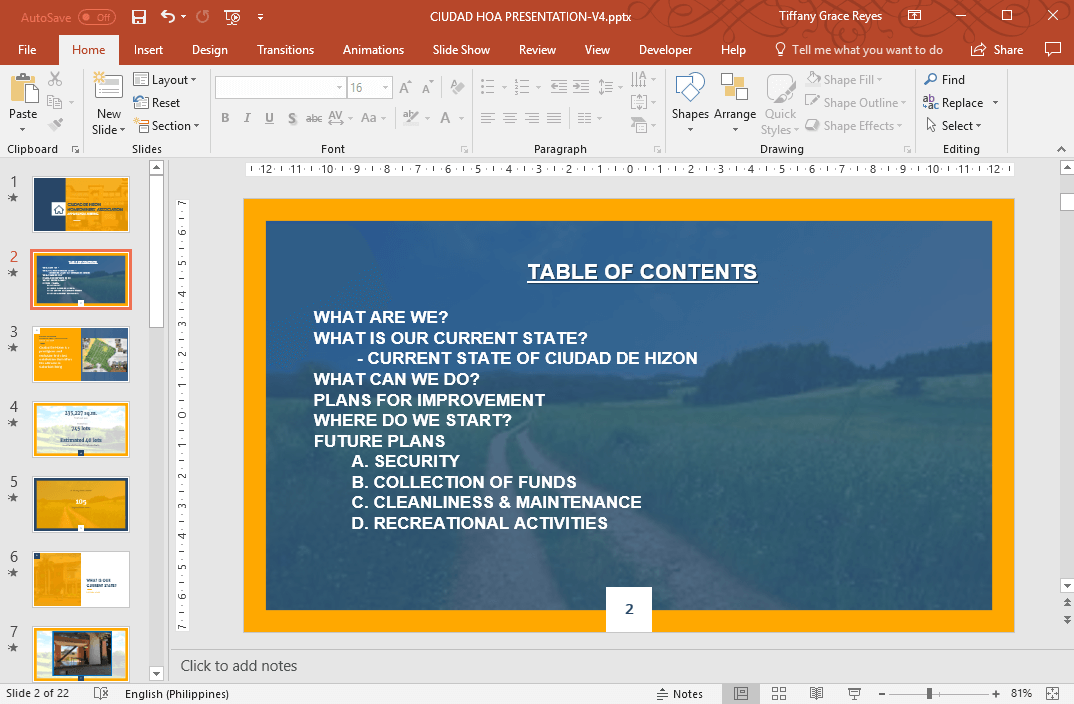
Jak zrobić spis treści w PowerPoint
Aby szybko i łatwo stworzyć spis treści w PowerPoint, musisz najpierw zacząć od pustego slajdu PowerPoint, gdzie twój TOC pójdzie.
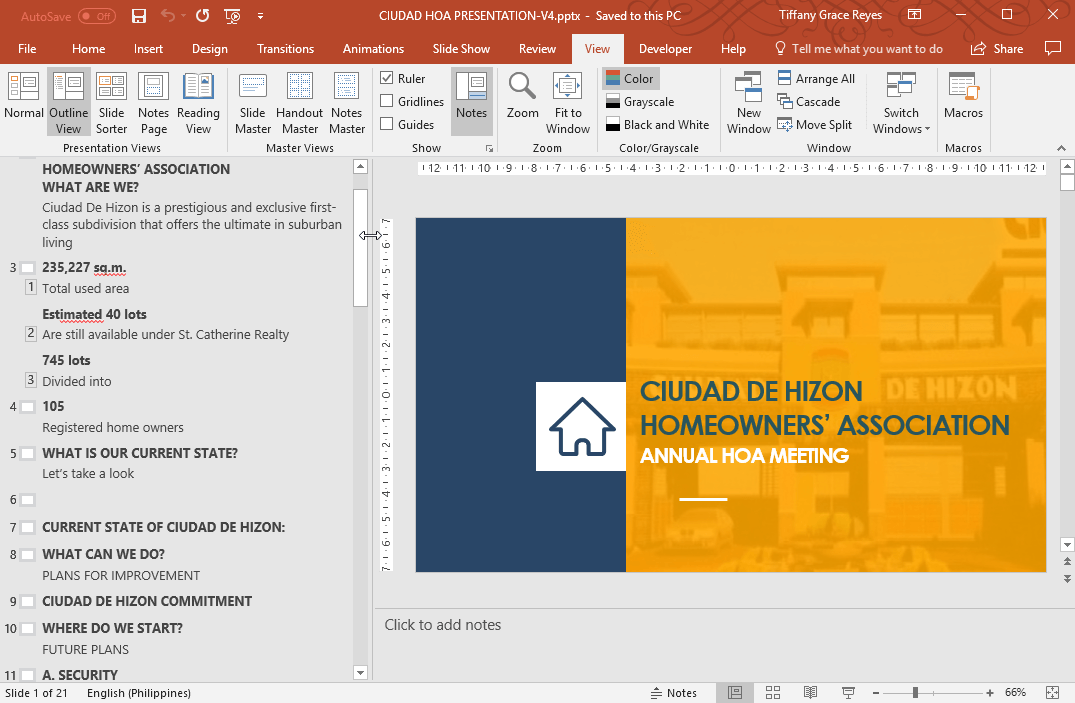
Następnie przejdź do menu Widok, abyś mógł zobaczyć prostszą wersję swojej prezentacji poprzez Widok konspektu. Pokazuje on strukturę całej prezentacji na pasku bocznym od początku do końca. Teraz, używając myszy, zaznacz lub podświetl konspekt na pasku bocznym i skopiuj go, używając kombinacji klawiszy Ctrl+C w systemie Windows lub Cmd+C w systemie Mac.
Teraz przełącz się do widoku normalnego, wracając do menu Widok i wybierając opcję „Normalny”. Następnie wróć do pustego slajdu, który wcześniej utworzyłeś w swojej prezentacji. Kliknij Ctrl+P lub kliknij prawym przyciskiem myszy i wybierz Wklej, aby wkleić swój konspekt na pustym slajdzie.
To, co zobaczysz, to lista głównych tematów twojej prezentacji, które złożą się na twój podstawowy konspekt.
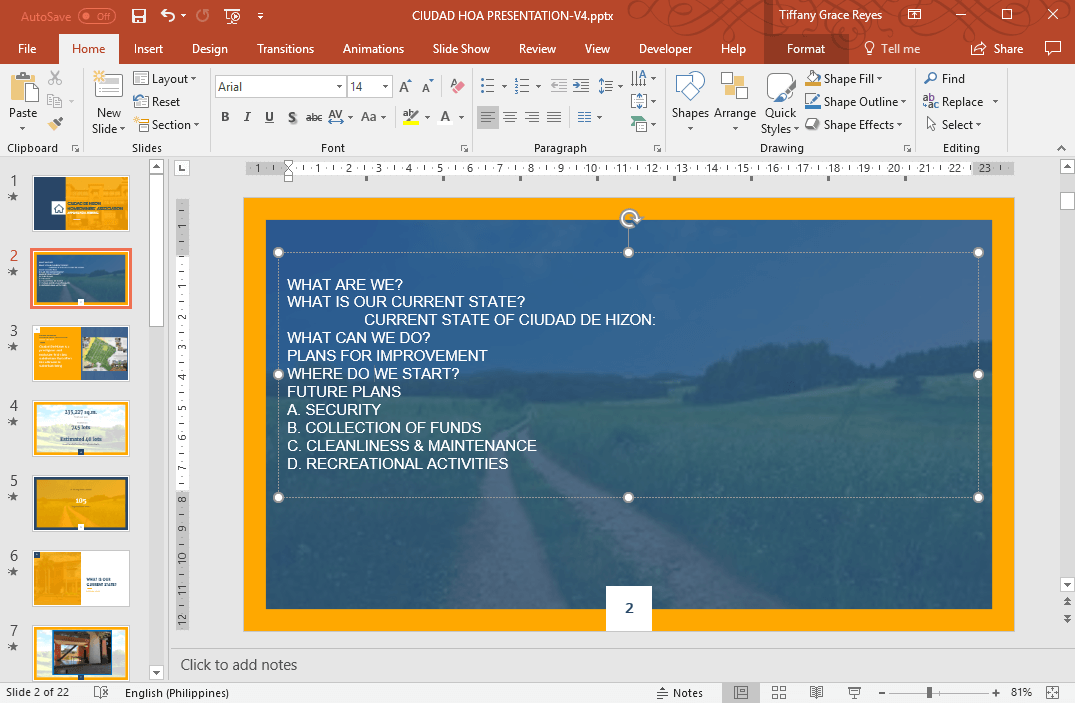
Customize Your Table of Contents
Możesz jeszcze uatrakcyjnić swój konspekt za pomocą kilku dotknięć formatowania. Mimo to, kopiowanie i wklejanie konspektu z Widoku konspektu jest lepszym sposobem na rozpoczęcie tworzenia spisu treści w PowerPoint. Jest to bardziej wydajne niż tworzenie go od początku.
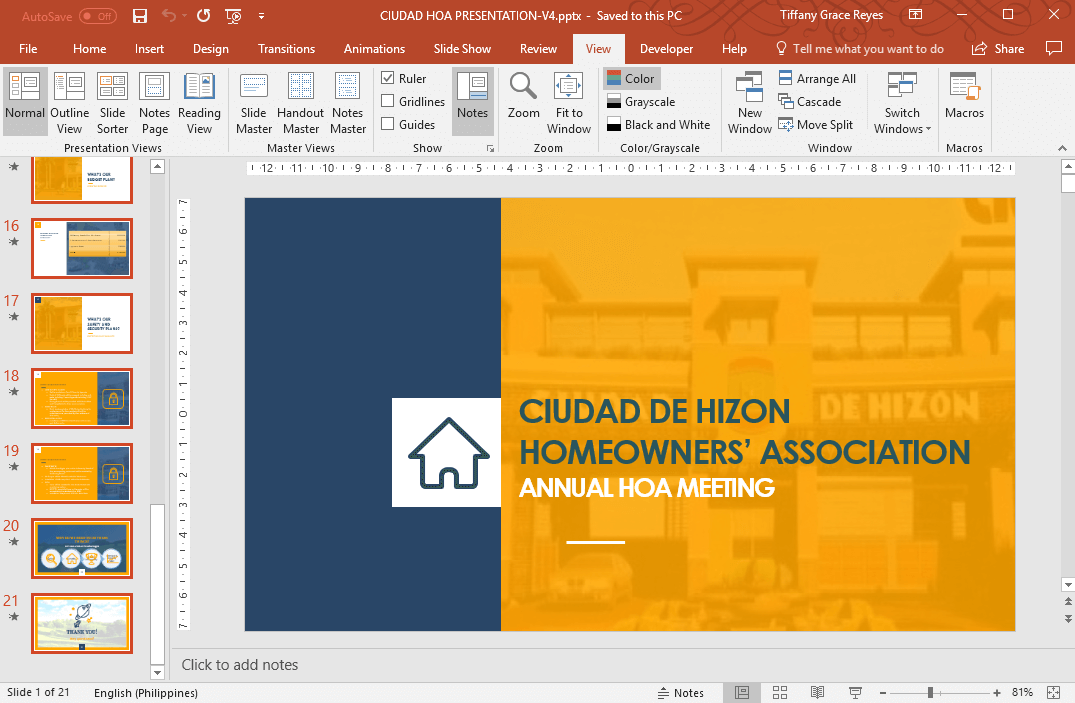
Możesz dodać punktory, zmienić wyrównanie, zmienić czcionki i rozmiary, jak również dodać kształty i animacje. Możesz nawet szukać darmowych szablonów PowerPoint właśnie tutaj na tym portalu, aby zastosować motywy do własnej prezentacji.
Table of Content PowerPoint Templates
Poniżej prezentujemy listę szablonów prezentacji, które możesz wykorzystać jako Table of Content w PowerPoint. Te slajdy są w 100% edytowalne i mogą być używane w prezentacjach biznesowych.
5-Step Agenda Slide Concept for PowerPoint
Koncepcja slajdu 5 Step Agenda dla PowerPoint jest kreatywnym projektem slajdu, który możesz użyć jako Table of Content w prezentacjach.
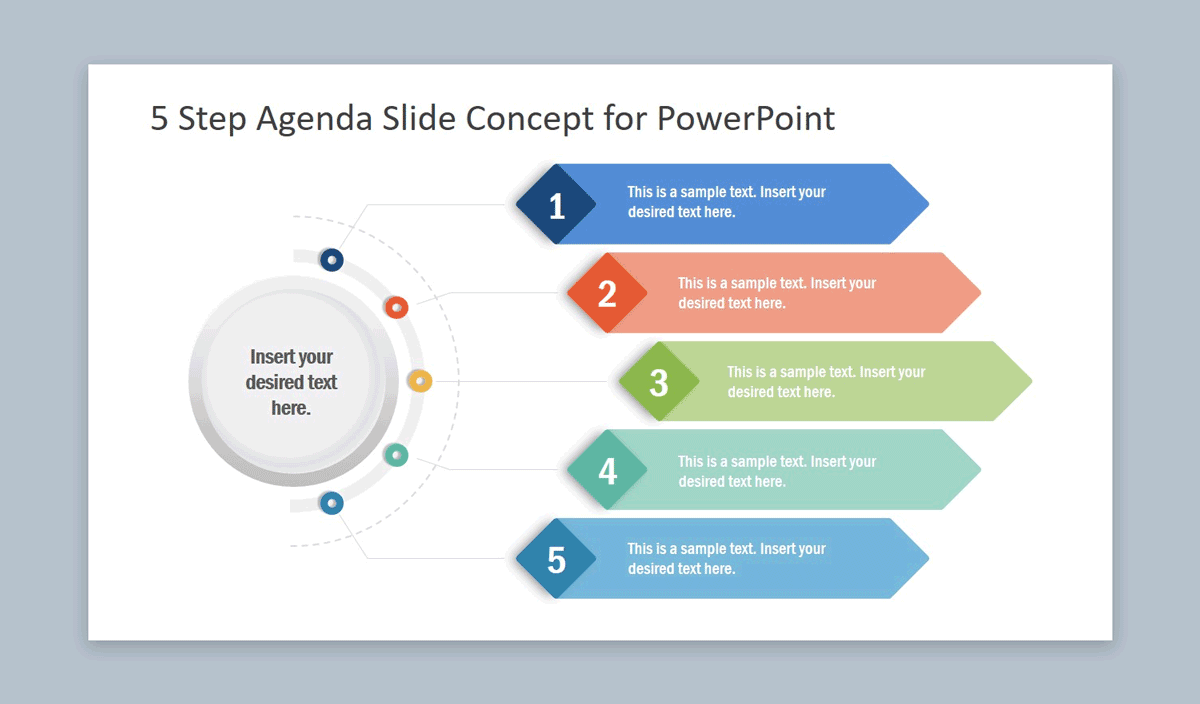
Go to 5-Step Agenda Slide Concept for PowerPoint
Premium Agenda Slide PowerPoint Template
To jest szablon prezentacji premium dostarczony przez SlideModel z kreatywnym slajdem Agenda i Table of Content, który możesz wykorzystać w swoich profesjonalnych prezentacjach. Tabela treści w tym szablonie prezentacji zawiera ładny obrazek z fioletowymi kolorami i miejsca dla 4 pozycji w porządku obrad.
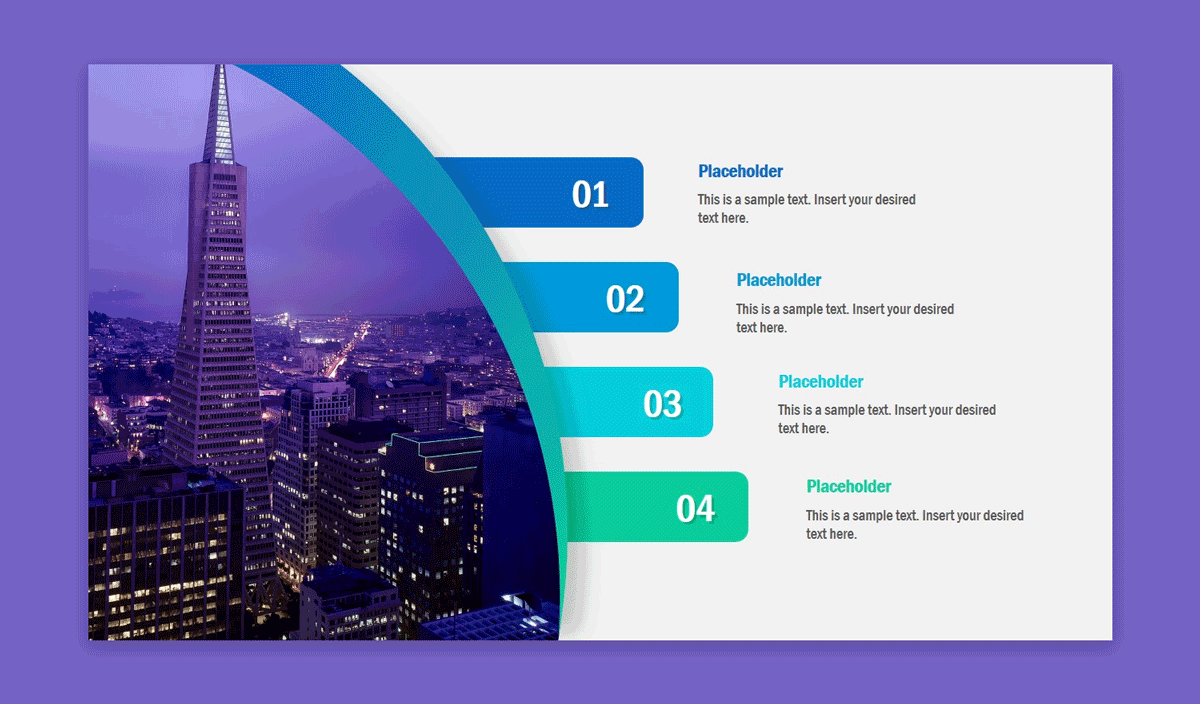
Go to Premium Agenda Slide PowerPoint Template
.